Windows10系统之家 - 安全纯净无插件系统之家win10专业版下载安装
时间:2020-07-04 10:07:28 来源:Windows10之家 作者:huahua
win10最新版本2004版更新了很多的特色功能,比较受到关注的就是可以优化游戏的gpu加速功能,那么win102004如何开启gpu加速呢?就此问题,小编整理了win102004开启gpu加速的方法,现分享给大家吧。
win102004如何开启gpu加速:
1、按下“win+i”打开windows设置。
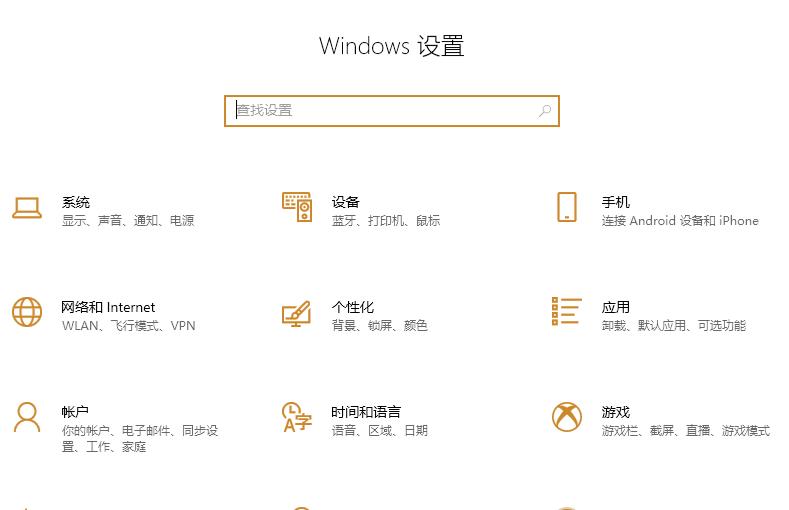
2、在设置中点击“系统”选项。
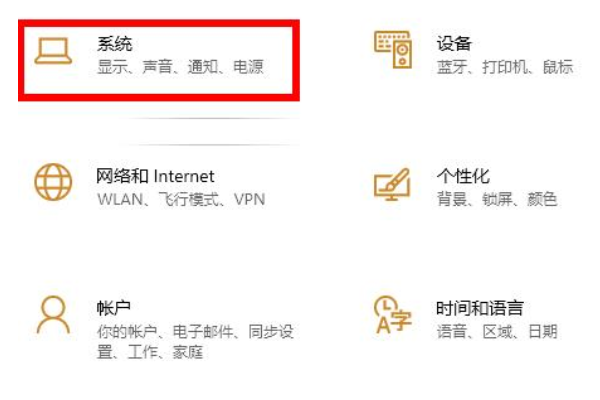
3、点击左侧任务栏中的“显示”。
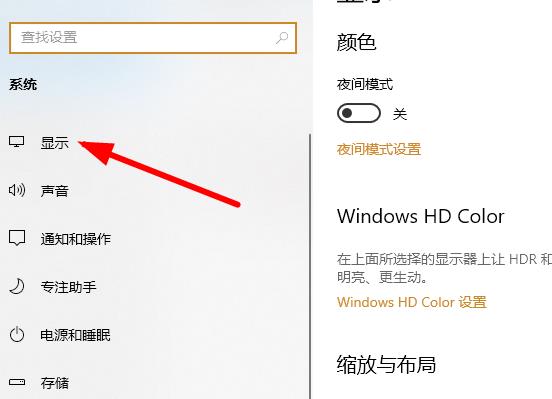
4、在右侧的界面中下滑点击“图形设置”。
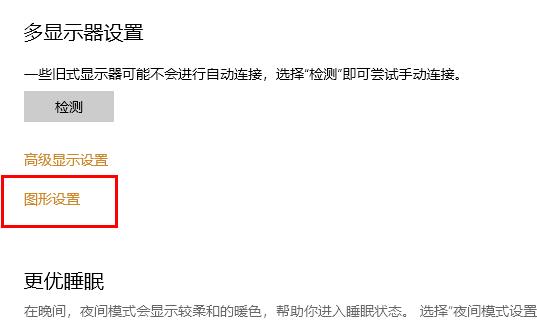
5、将“硬件加速GPU计划”下面的开关打开即可。
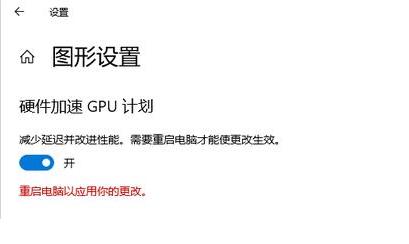
以上就是为您带来的win102004gpu加速开启方法,开启后玩游戏都会有很高提升
相关文章
热门教程
热门系统下载
热门资讯





























